u装机bootice工具修复引导教程
来源:www.uzhuangji.cn 发布时间:2016-06-08 10:38
bootice工具可以用于安装、修复和备份指定磁盘的主引导记录或分区主引导记录,这一功能对于经常折腾系统的用户来说非常实用。碰到win7菜单丢失、启动画面消失等问题都可以使用bootice工具修复,下面就为大家详细介绍u装机bootice修复引导使用教程。
1.将制作好的u装机u盘插入电脑,开机,待画面显示时快速按下启动热键。
2.进入u装机主菜单,移动方向键选择“【02】运行u装机Win8pe防蓝屏版(新电脑)”回车。

3.成功登录u装机pe桌面后,点击开始菜单,选择“磁盘管理-BOOTICE引导管理”。
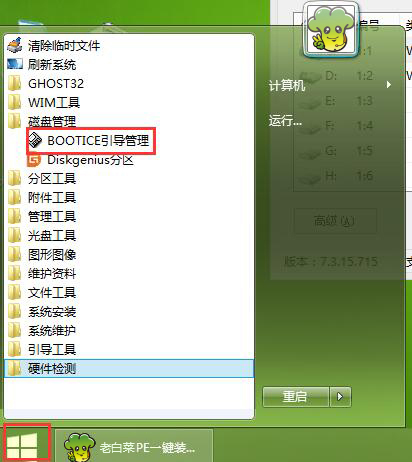
4.然后选择目标磁盘,点击“主引导记录”。
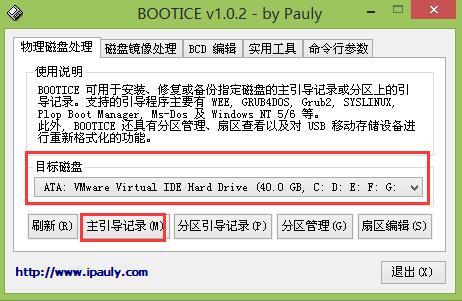
5.在主引导记录窗口,选择“windows NT 5.x/6.x MBR”,然后点击“安装/配置”。
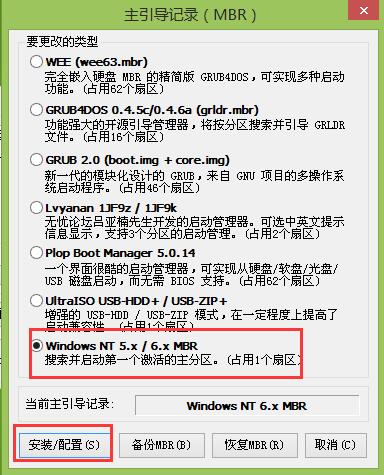
6.接着会弹出选择类型窗口,win7系统选择NT 6.x,xp系统就选择NT 5.x。
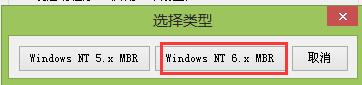
7.在弹出的提示框中点击确定。
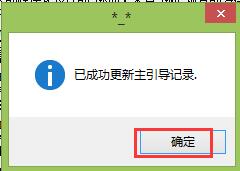
8.返回到bootice工具主菜单,目标磁盘不用改变,点击“分区引导记录”。
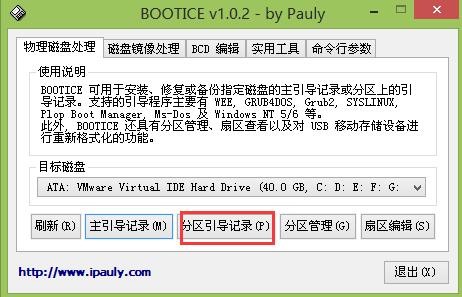
9.在弹出的窗口中,win7系统点击选择“BOOTMGR引导程序”(xp系统选择NTLDR引导程序),点击“安装/配置”。
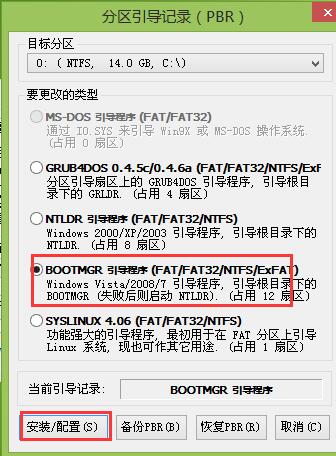
10.在弹出的引导文件重命名窗口,使用默认,点击“确定”。
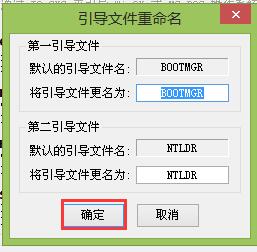
11.在弹出的提示框点击确定。
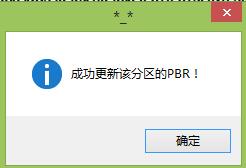
到此,bootice修复引导的操作步骤已经全部介绍,大家在日常工作中如果碰到系统菜单找不到或者无法开机时都可以通过bootice工具进行修复。
推荐阅读
"微星gs63 8re-001cn笔记本怎么使用u装机u盘启动盘安装win8系统"
- 三星350xaa笔记本如何使用u装机u盘启动盘安装win7系统 2021-07-30
- 惠普pavilion x360 13-u000笔记本怎么使用u装机u盘启动盘安装win7系统 2021-07-29
- 神舟优雅x5笔记本怎么使用u装机u盘启动盘安装win10系统 2021-07-29
- 惠普envy x2 12-g018nr笔记本怎么使用u装机u盘启动盘安装win8系统 2021-07-29
机械革命深海幽灵z1笔记本怎么使用u装机u盘启动盘安装win7系统
- 海尔简爱 1406w笔记本如何使用u装机u盘启动盘安装win7系统 2021-07-27
- 墨舞tx40笔记本如何使用u装机u盘启动盘安装win10系统 2021-07-27
- 联想ideapad 500s-15-ifi笔记本如何使用u装机u盘启动盘安装win8系统 2021-07-27
- 中柏ezbook s4笔记本怎么使用u装机u盘启动盘安装win10系统 2021-07-26
u装机下载
更多-
 u装机怎样一键制作u盘启动盘
u装机怎样一键制作u盘启动盘软件大小:358 MB
-
 u装机超级u盘启动制作工具UEFI版7.3下载
u装机超级u盘启动制作工具UEFI版7.3下载软件大小:490 MB
-
 u装机一键u盘装ghost XP系统详细图文教程
u装机一键u盘装ghost XP系统详细图文教程软件大小:358 MB
-
 u装机装机工具在线安装工具下载
u装机装机工具在线安装工具下载软件大小:3.03 MB










